Comment ajouter Bitmoji au clavier de votre iPhone
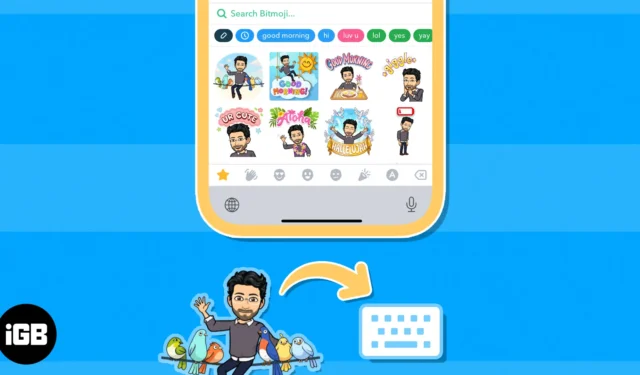
Bitmoji est cette nouveauté intéressante pour le chat visuel. En gros, vous pouvez créer ces petits avatars qui vous ressemblent et agissent comme vous, et c’est super personnel et amusant. Dans cet article, je vais vous montrer comment ajouter des Bitmoji au clavier de votre iPhone et les utiliser où vous le souhaitez !
- Comment créer Bitmoji sur iPhone
- Comment activer le clavier Bitmoji sur iPhone
- Comment utiliser le clavier Bitmoji sur iPhone
Comment créer Bitmoji sur iPhone
- Lancez l’ App Store sur iPhone.
- Recherchez et téléchargez l’ application Bitmoji .
- Sélectionnez Créer un avatar → Appuyez sur Utiliser l’e-mail .
Vous pouvez également lier l’application Bitmoji à votre compte Snapchat. - Saisissez votre date de naissance → Appuyez sur Continuer .
- Tapez votre adresse e-mail → Sélectionnez Continuer .
- Définir un mot de passe pour le compte → Choisissez Inscription .
- Choisissez votre sexe : Homme ou Femme .
Vous pouvez éventuellement prendre un selfie pour votre Bitmoji ou ignorer cette étape. - Personnalisez l’apparence du Bitmoji selon vos préférences : cheveux, yeux, nez, lèvres, etc.
- Habillez votre Bitmoji avec des tenues.
- Enfin, choisissez Enregistrer .
De plus, si vous êtes un utilisateur de Snapchat, vous pouvez également simplement connecter votre avatar Snapchat à l’application Bitmoji.
Pour utiliser vos Bitmojis, il est nécessaire d’intégrer Bitmoji au clavier de l’iPhone. Suite à cette intégration, il fonctionne comme un clavier tiers pour les applications iOS .
Comment activer le clavier Bitmoji sur iPhone
- Ouvrez Paramètres .
- Dirigez-vous vers Général → Choisissez Clavier → Appuyez sur Claviers .
- Choisissez Ajouter un nouveau clavier → Sélectionnez Bitmoji sous Claviers tiers.
- Appuyez sur le clavier Bitmoji → activez Autoriser l’accès complet .
Comment utiliser le clavier Bitmoji sur iPhone
- Ouvrez une application dans laquelle vous souhaitez utiliser Bitmoji.
- Sélectionnez le champ de texte .
- Appuyez sur l’ icône Globe sur le clavier → Appuyez sur le Bitmoji que vous aimez .
- Appuyez et maintenez le champ de texte .
- Sélectionnez Coller → Appuyez sur Envoyer .
FAQ
Puis-je utiliser Bitmoji dans toutes les applications une fois qu’il est ajouté au clavier de mon iPhone ?
Vous pouvez utiliser Bitmoji dans la plupart des applications iOS compatibles avec les claviers tiers.
Puis-je personnaliser mes autocollants Bitmoji ?
Certes, vous pouvez personnaliser votre avatar Bitmoji dans l’application. Cela inclut la modification de son apparence, de sa tenue vestimentaire, de ses accessoires, etc. Gardez à l’esprit que vos autocollants Bitmoji refléteront toutes les modifications que vous apporterez.
Les autocollants Bitmoji nécessitent-ils une connexion Internet ?
Oui, une connexion Internet active est requise pour accéder et envoyer des autocollants Bitmoji.
Bitmoji peut-il être utilisé sur des plateformes de messagerie telles que iMessage ?
Oui, les autocollants Bitmoji peuvent être utilisés dans des applications de messagerie comme iMessage.
Ajoutez du style à vos discussions avec Bitmojis !
Avez-vous déjà essayé de vous exprimer sans taper ? Eh bien, les Bitmojis vous soutiennent. Et devine quoi? Ce ne sont pas seulement des exclusivités Snapchat ; vous pouvez également les utiliser sur d’autres applications. Cependant, ils pourraient perdre de leur charme et finir par ressembler davantage à des GIF ou des images classiques qu’à des autocollants, en particulier sur WhatsApp avec son filtre de compression embêtant.
Alors, avez-vous créé votre propre Bitmoji et l’avez-vous configuré sur le clavier de votre iPhone ? Montrez votre Bitmoji en le déposant dans les commentaires et en permettant aux autres de le consulter également !



Laisser un commentaire